Kako instalirati Windows 8 Consumer Preview
U zraku je puno uzbuđenjatehnološka zajednica ovog tjedna. Apple je upravo objavio vijesti o iPadu 3, a Microsoft je danas objavio javno izdanje Windows 8 Consumer Preview. Sada je groovyPost najbolja stranica Kako galerirati na internetu - kako vas nisam mogao spojiti i dati vam korak po korak kako očistiti instalaciju sustava Windows 8 na dan izdanja!
Sada prije nego što započnete - pogledajte naš Vodič za prečace na tipkovnici Windows 8. To ćete htjeti imati pri ruci nakon što dovršite instalaciju. Jeste li spremni za instalaciju?
Najprije preuzmite 32 ili 64-bitnu verziju sustava WindowsWindows 8 Consumer Preview ISO datoteka. Zatim je snimite na prazan DVD s Windows 7 Disc Image Burner ili upotrijebite alat treće strane kao što je ISO Recorder za Viste i XP. Ako je instalirate na prijenosno računalo ili prijenosno računalo, stvorite pokretački USB flash pogon.
Kao najbolju praksu preporučujem instaliranje noveoperativni sustav na čistom tvrdom disku. Ako imam drugi OS ili podatke pohranjene na disku, brišem ih koristeći Darikov Boot and Nuke (DBAN). Ovim putem uvjeren sam da je svaki sektor tvrdog diska čist i spreman za novu instalaciju.
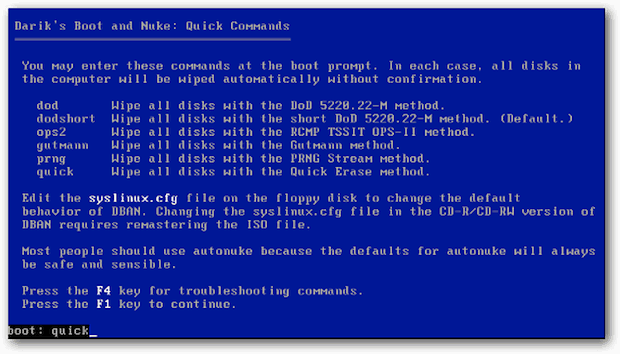
Započnite instalaciju. Najprije ćete vidjeti grafiku popularne beta ribe koju Microsoft koristi za Windows 7.
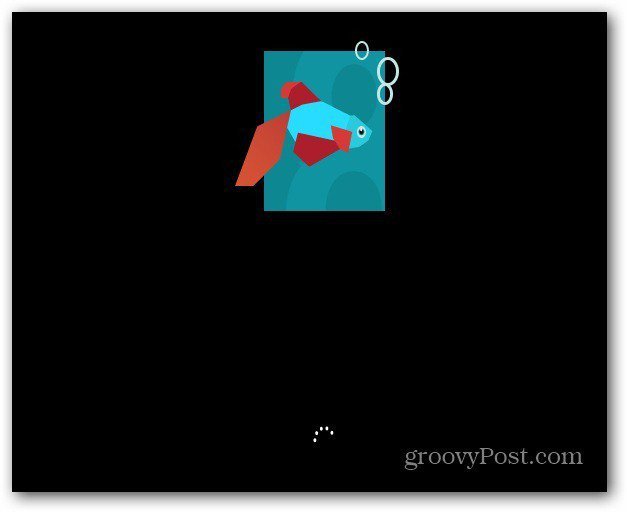
Odaberite jezik, vrijeme i oblik valute i način unosa tipkovnice. Primijetite novi živahni logotip sustava Windows 8!
Kliknite Dalje.
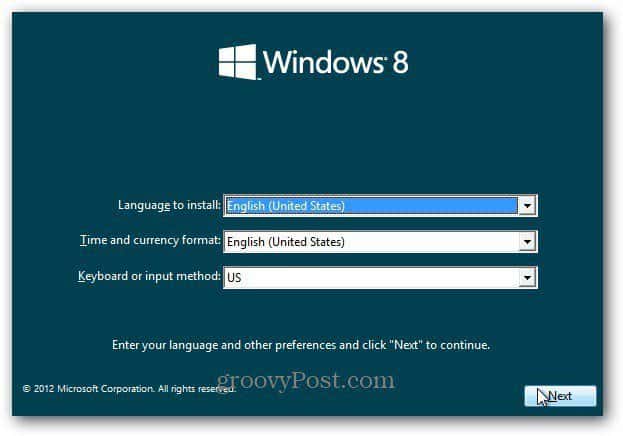
Kliknite Instaliraj odmah.
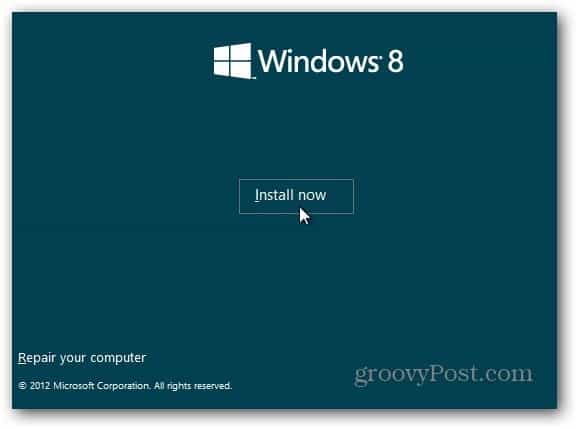
Budući da to instaliram preko instalacijskog medijaNapravio sam - USB flash pogon, on traži ključ proizvoda. Možete ga i instalirati putem Potrošačkog pregleda Windows 8. Postavljanje će skenirati vaše računalo kako bi se osiguralo da ispunjava zahtjeve za pokretanje Windows 8 Consumer Preview. Pruža izvješće o kompatibilnosti i odabire optimiziranu verziju za vaš sustav. Uključuje i ugrađeni upravitelj preuzimanja. Program za postavljanje potrošača automatizira postupak instaliranja i čini posao umjesto vas. Pogledat ćemo kako ćemo ga instalirati na taj način u narednih nekoliko dana.
Ova je beta verzija besplatna za sve, pa upišite: NF32V-Q9P3W-7DR7Y-JGWRW-JFCK8 zatim kliknite Dalje.
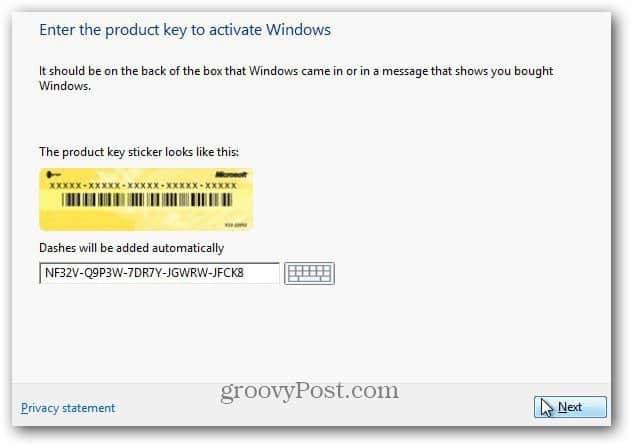
Pojavit će se zaslon s uvjetima licenciranja. Pročitao sam EULA i ne ... nećete trebati slati Microsoft bubregu prihvaćanjem licence. Ako je ovo ovo OS iz Facebooka ...
U svakom slučaju… Označite Prihvaćam li uvjete licence, a zatim kliknite Dalje.
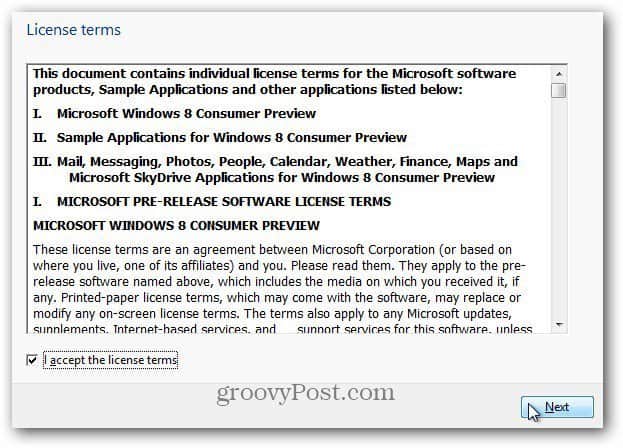
Na sljedećem zaslonu odaberite Custom: Instalirajte samo Windows (Napredno).
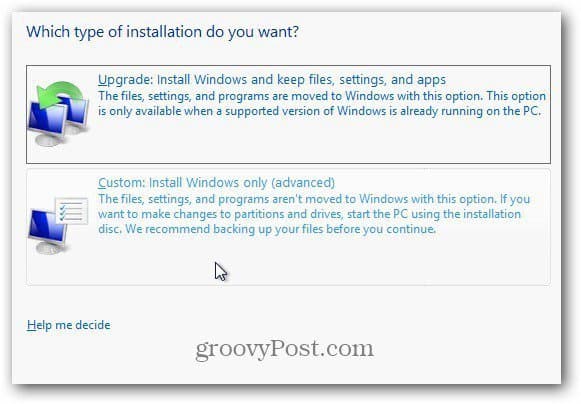
Odaberite tvrdi disk na koji instalirate Windows 8na. U ovom primjeru instaliram ga na netbook putem USB fleš pogona. Ispuhao sam pogon s DBAN-om, tako da nema razloga za upotrebu nijedne opcije pogona. Kliknite Dalje.
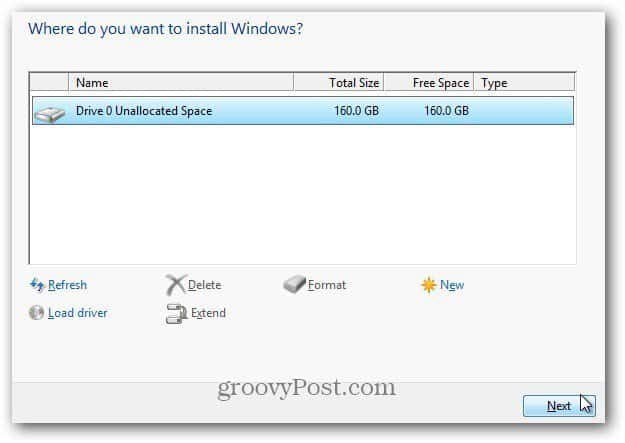
Windows 8 se počinje instalirati. Zaslon izgleda isto kao Vista i Windows 7. Proširit će datoteke s ISO slike na tvrdi disk, instalirati značajke, ažuriranja i nekoliko dodatnih koraka. Vrijeme koje je potrebno ovisit će ovisno o sustavu i snazi hardvera.
U ovom trenutku nije potrebna interakcija korisnika. Pustite Windows da radi svoje.
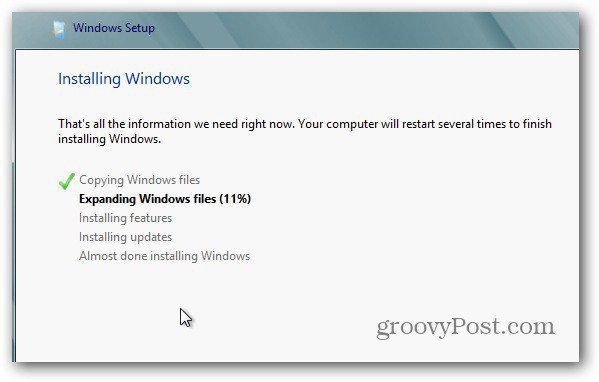
Zapamtite da će se ponovo pokrenuti nekoliko puta, ne brinite - to je normalno. Evo primjera nekoliko zaslonskih poruka koje ćete vidjeti.
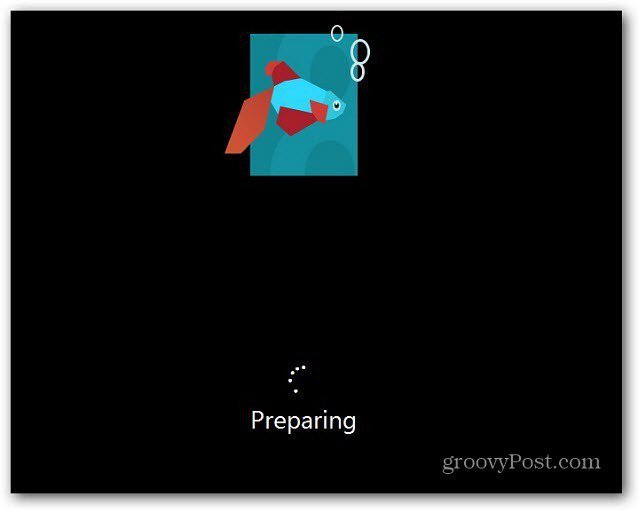
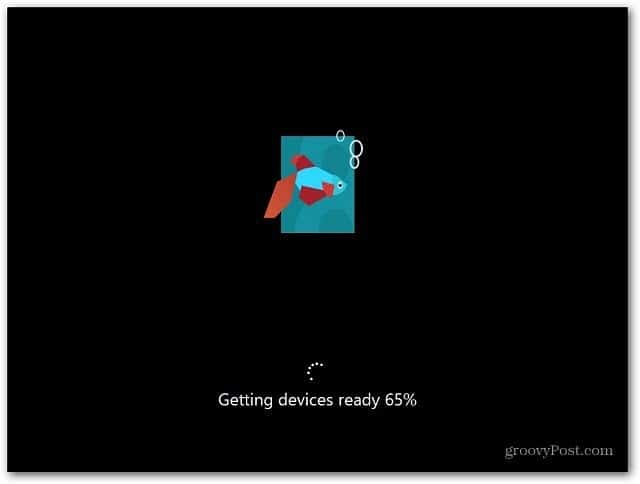
Nakon konačnog ponovnog pokretanja bit ćete na zaslonu za personalizaciju. Unesite ime za svoje računalo, odabirete boju pozadine pomicanjem klizača na vrhu i kliknite Dalje.
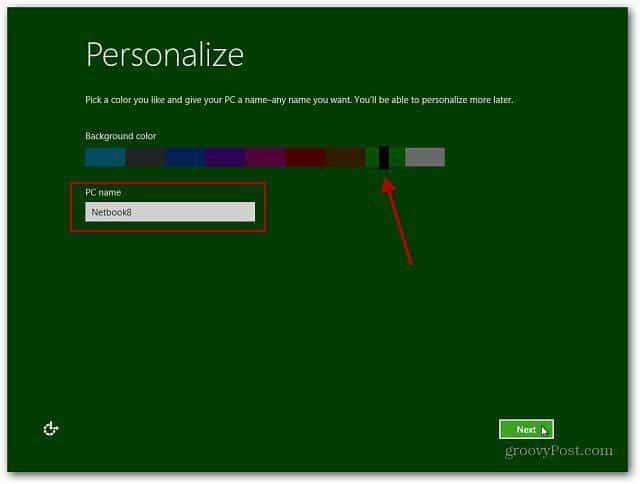
Sada ste na zaslonu postavki. Možete odabrati Koristiti Express postavke ili prilagoditi. Najbrži način za pokretanje je upotreba postavki Express. Vidjet ćete što konfigurira Express Setting. Express se uključuje na automatska ažuriranja, slanje podataka o lokaciji Microsofta i još više.
Postavke Expressa mogu se kasnije promijeniti, ali volim kontrolu nad svojim OS-om pa kliknem Prilagodi.
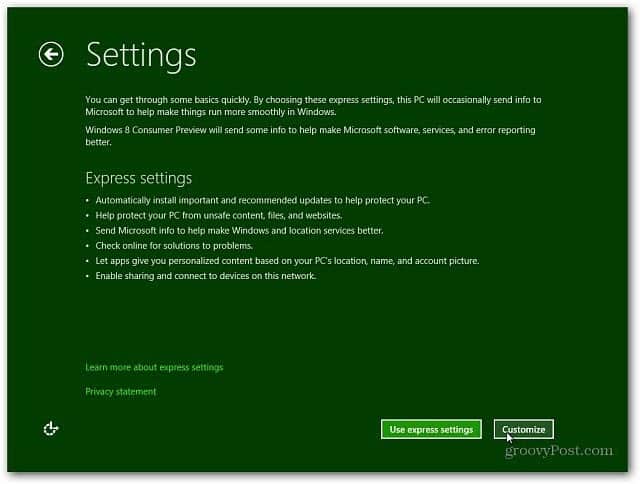
Odaberite želite li uključiti dijeljenje i povezati se s drugim uređajima na vašoj mreži. Ili odlučite ne uključiti ga. Ako ste na javnoj mreži, najbolje je isključiti dijeljenje.
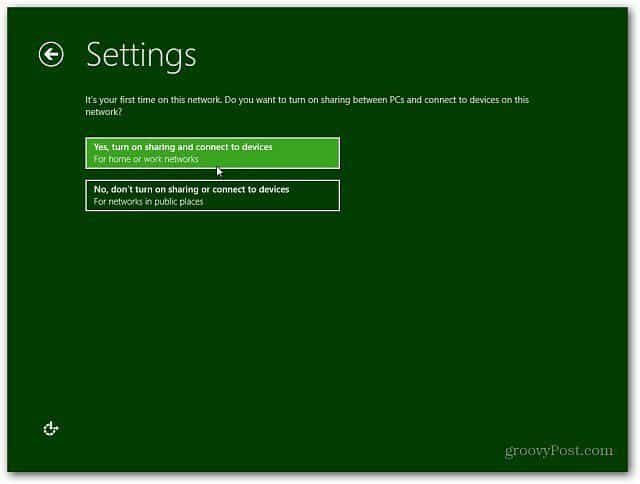
Sada odaberite želite li da Windows Updateautomatski preuzeti ažuriranja ili vam omogućiti da odaberete kasnije. S Internet Explorerom postoje i druge opcije koje biste možda željeli isključiti. Može doći do sukoba s vlasničkim softverskim uslugama na radnom mjestu koje se prekidaju s IE9 filtrima. Kad ste u nedoumici, samo krenite sa zadanim vrijednostima. Kada završite, kliknite Dalje.
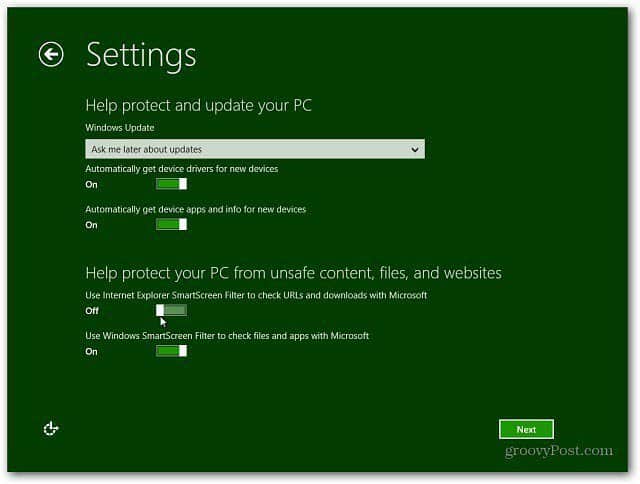
Zatim ćete morati konfigurirati postavke zaKoje se informacije o vašem sustavu šalju Microsoftu. Sve su postavke uključene ako koristite Express postavke. Sada imate veću kontrolu nad podacima koji se šalju. Nakon odabira pritisnite Next.
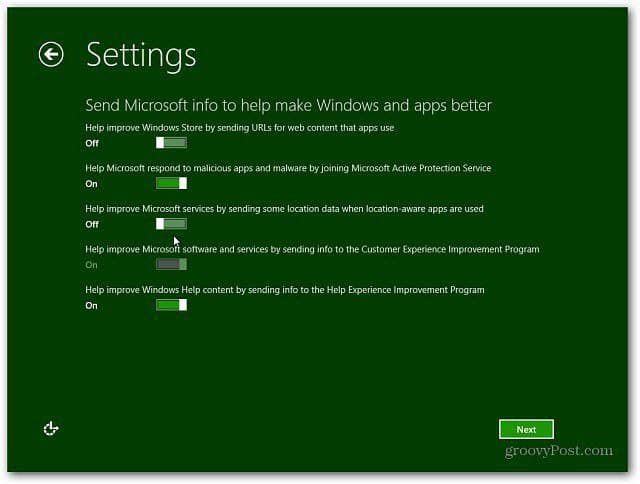
Odaberite kako želite da aplikacije upotrebljavaju vaše podatke. Isključite ono što ne želite dijeliti. Na primjer, možda ne želite dopustiti aplikacijama da koriste vaše ime i sliku računa.
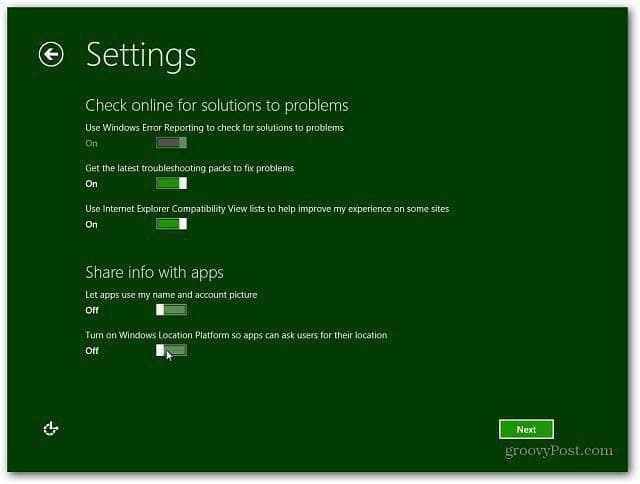
Sada se možete prijaviti sa svojim Windows računom (ranije zvani Windows Live account) ili stvoriti lokalnu prijavu specifičnu za vaš uređaj.
Prednost korištenja vašeg Windows računa je u tome što ste u mogućnosti sinkronizirati svoje postavke na više računala na kojima je pokrenut Windows 8.
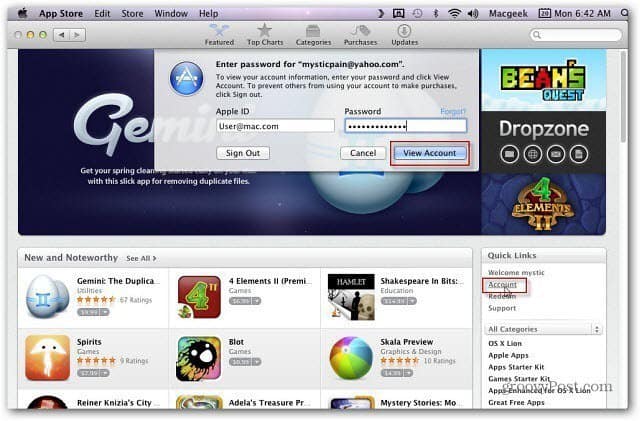
Odlučio sam se prijaviti svojim Microsoft računom. Na sljedećem zaslonu morat ćete unijeti zaporku.
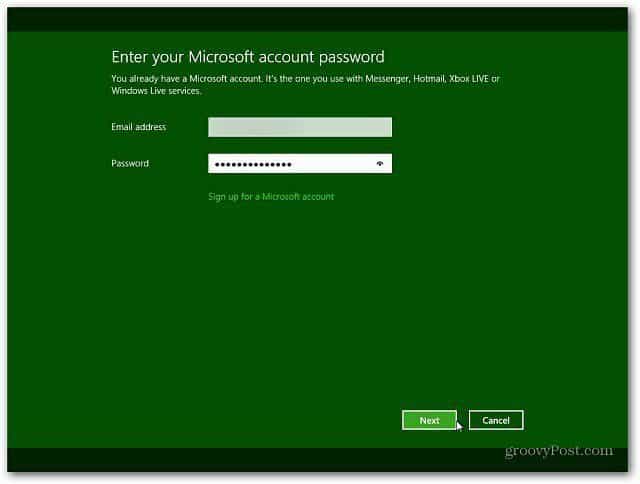
Na sljedećem se zaslonu traži vaš telefonski broj, ali nije obavezan. Prednost unosa vašeg broja mobitela je što možete dobiti kôd poslan na vaš telefon da biste resetirali lozinku ako je zaboravite.
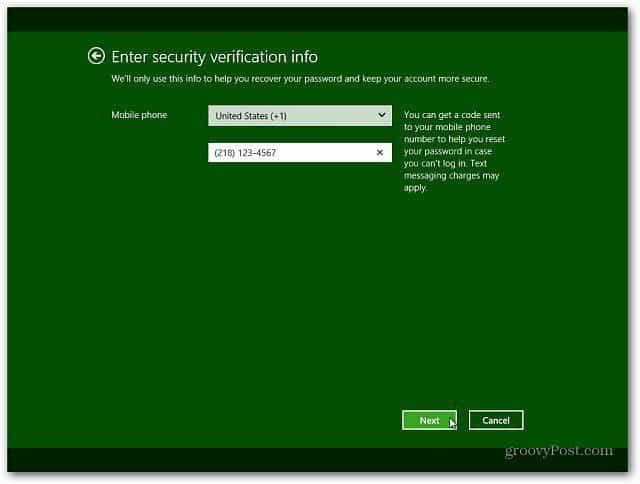
Windows 8 dovršava vaše postavke i sprema vaš račun. Automatski ste se prijavili sa svojim Windows računom otkako ste ga upisali tijekom prethodnog koraka.

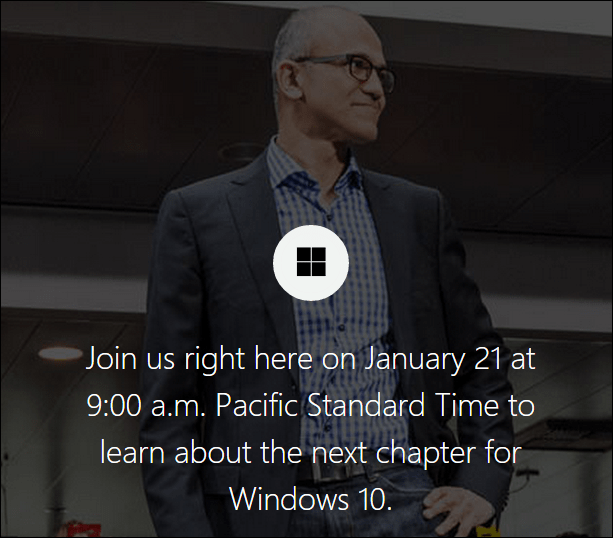



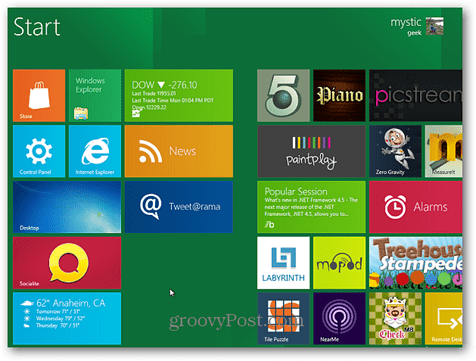




Ostavite komentar